
O Facebook Messenger é um dos aplicativos de mensagens de texto mais usados em todo o mundo, com mais de centenas de milhões de usuários. O Messenger é gratuito para download e uso em diferentes plataformas, como Windows, iOS, Mac, Android e Linux. Os usuários podem conversar por texto com as pessoas e ainda tem a funcionalidade de chamada de voz e vídeo.
Muitos usuários relataram que seu mensageiro do Facebook não está funcionando no desktop e é especialmente frustrante se isso acontecer de novo e de novo. Por esse motivo, listamos todas as soluções possíveis e alternativas para resolver esse problema.
Correção 1: Logout e login do Facebook e do Messenger
O método mais básico que você pode usar para tentar corrigir o problema é sair de ambos os aplicativos e entrar novamente. Isso resolverá todos os bugs temporários e falhas nos arquivos. Siga estas etapas sobre como fazer isso:
- Abra o Facebook no seu computador.
- Clique no ícone Perfil no canto superior direito.
- Agora selecione a opção Logout.
- Se solicitado a confirmar, pressione sim.
- Agora abra o programa Facebook Messenger.
- Clique no ícone do Messenger no canto superior esquerdo da janela.
- Escolha Arquivo na lista de opções.
- Selecione a opção Sair e pressione sim se solicitado para confirmar.
- Agora reinicie o aplicativo.
- Faça login novamente com suas credenciais, como nome de usuário e senha.
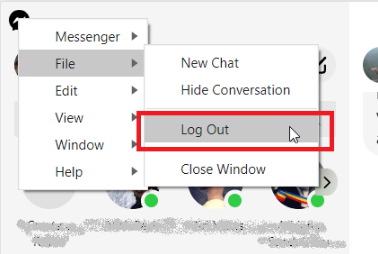
Correção 2: limpar dados de cache
Se você estiver usando o messenger para navegador, existe a possibilidade de que alguns de seus dados temporários ou arquivo de cache estejam corrompidos. Para resolver isso, exclua os dados de cache do navegador seguindo estas instruções:
- Inicie o navegador da Web em seu computador.
- No canto superior direito, clique nos três pontos ou no ícone do menu.
- Selecione Limpar dados de navegação na lista de opções.
- Marque as caixas ao lado de Cookies e outros dados do site e Imagens e arquivos em cache.
- Agora escolha o intervalo de tempo para todos os tempos.
- Clique no botão Limpar dados.
- Reinicie o navegador e verifique o problema.
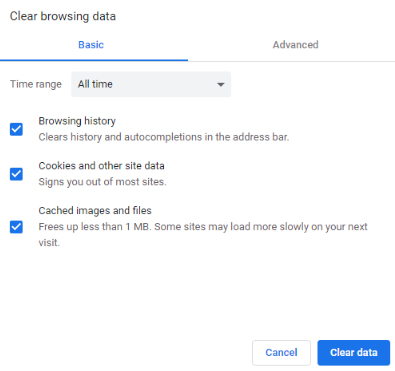
Correção 3: desative extensões e complementos
O Facebook Messenger pode estar tendo problemas devido às discrepâncias criadas com extensões ou ferramentas de utilitários complementares. Siga estas etapas para desativar a extensão:
- Inicie o navegador da web.
- Clique nos três pontos no canto superior direito da tela.
- Agora clique em Mais Ferramentas no menu suspenso.
- Selecione a opção Extensões.
- Todas as extensões instaladas aparecerão na nova janela.
- Desative todas as extensões e abra o Messenger para verificar se o problema foi resolvido.
- Se sim, ative as extensões uma a uma para verificar qual extensão estava criando disparidades.
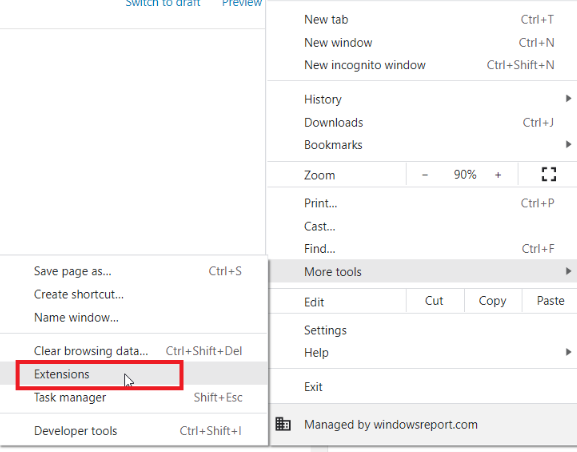
Correção 4: mude para um navegador da Web diferente
Mesmo depois de tentar todos os métodos, se o problema não for corrigido, você poderá alterar seu navegador da Web para eliminar outra possibilidade de que seu navegador seja a causa raiz do problema.
Muitas vezes, após uma determinada atualização da Qualidade de Vida (QOL) nos servidores e aplicativos, pode fazer com que determinado navegador da Web não funcione como recuado e o Facebook Messenger não funcione na área de trabalho pode ser o motivo.
Mudar para um novo navegador não é tão ruim assim, tudo que você precisa fazer é baixar outra marca bem respeitável e instalar em seu sistema. Em seguida, navegue até o site de login do Facebook Messenger. Insira as credenciais como nome de usuário e senha. E verifique se o mesmo problema está acontecendo com este navegador, se sim espere o Facebook enviar um patch para corrigir o problema.
Correção 5: reinstale o aplicativo do Facebook Messenger
Este deve ser o último método a ser tentado porque você excluirá todos os arquivos e o próprio aplicativo para tentar resolver o problema. Siga estas etapas para desinstalar e reinstalar o Messenger:
- Abra o Painel de Controle a partir do atalho na área de trabalho ou através do Menu Iniciar.
- Clique na opção Programas e Recursos.
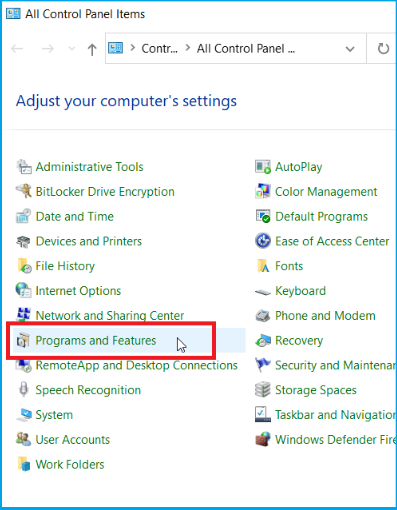
- Encontre o Messenger na lista de aplicativos instalados e clique nele.
- Agora clique no botão Desinstalado.
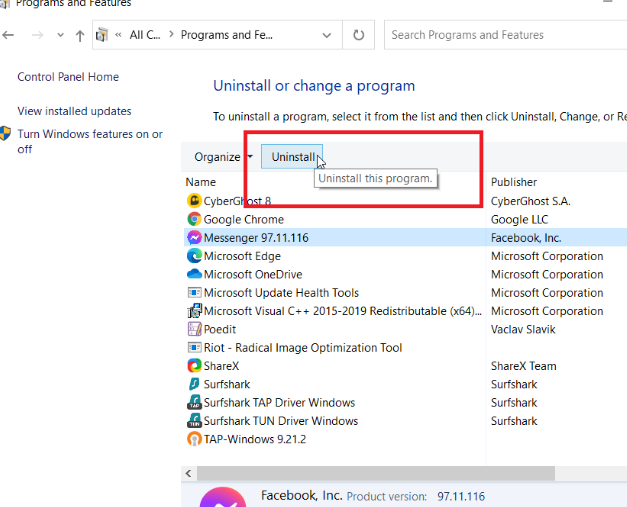
- Agora você será solicitado a confirmar.
- Siga as instruções na tela e desinstale o programa.
- Abra o Web Browser e navegue até a página de download do Messenger.
- Baixe e instale o programa seguindo a configuração.
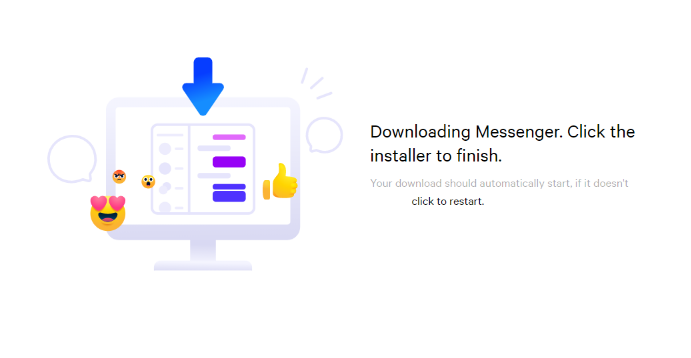
- Insira suas credenciais e faça login na sua conta do Facebook Messenger.
Conclusão
O problema do facebook messenger não funcionar na área de trabalho é bastante frequente e comum de acordo com os relatórios, portanto, não se preocupe se você não conseguir acessar sua conta. Por esse motivo, listamos todas as soluções alternativas e correções acima que você pode seguir e resolver o problema sem problemas.